64ビット対応のRaspberry Pi 3で、LEMP環境(Linux + Nginx + MariaDB + PHP)を構築したいと思います。
Raspberry Pi 64ビットLEMPスタック構築手順(Fedora 27)
対応するハードウェア
対応するハードウェアは、aarch64に対応したRaspberry Pi 3になります。そういえば、ギガビットLANや5GHz帯Wi-Fiに対応したModel B+も発表されましたね。[amazonjs asin=”B07BHZP92R” locale=”JP” title=”【Raspberry Pi 3 Model B+ 2018 ニューモデル:予約受付中】Raspberry Pi 3 Model B+ (element14) *本体一年保証”][amazonjs asin=”B01NAHBSUD” locale=”JP” title=”Raspberry Pi 3 Model B V1.2 (日本製) 国内正規代理店品”]
aarch64版Fedoraインストール
- こちらの手順でFedora 27 Serverをインストールしました。
- microSDカードの空き容量を/(ルート)へ追加しておきます。
- コンソールまたはSSHでrootログイン、パッケージをアップデートします。
dnf up - 念のためアップデート後に再起動しました。
reboot
Nginxインストール
- dnfでNginxをインストールします。
dnf in nginx - 自動起動を有効にします。
systemctl enable nginx.service systemctl start nginx.service - ファイアウォール設定を変更します。
firewall-cmd --permanent --add-service=http firewall-cmd --permanent --add-service=https firewall-cmd --reload - ブラウザからアクセスして動作を確認します。
http://<Raspberry PiのIPアドレス>
MariaDBインストール
- MariaDBをインストールします。
dnf in mariadb-server mariadb - 自動起動を有効にします。
systemctl enable mariadb.service systemctl start mariadb.service - 初期設定を行います。
mysql_secure_installation必要なセキュリティ要件に応じて質問に答える感じでしょうか。
- mysqlコマンドで動作を確認してみました。
mysql -u root -p
PHPインストール
- PHPをインストールします。バージョン7.1がインストールされるようです。
dnf in php-fpm php-mysqlnd - /etc/php-fpm.d/www.confを変更します・・・apacheのままでも大丈夫かもしれません?
user = nginx group = nginx - php-fpmを起動します。
systemctl enable php-fpm.service systemctl start php-fpm.service - Nginxを再起動します。
systemctl restart nginx.service - 動作確認のためphpinfo.phpを作成します。
echo "<?php phpinfo(); ?>" > /usr/share/nginx/html/phpinfo.php - ブラウザでアクセスしてphpの動作を確認します。
http://<Raspberry PiのIPアドレス>/phpinfo.phpphpが動作しましたでしょうか?
これでRaspberry Piが64ビットのLEMPサーバとして動作するようになりました。
LAMP対応のサーバ・アプリケーションをインストールすれば、いろいろなサーバを作れる状態です。
さあ、何をインストールしましょうか?
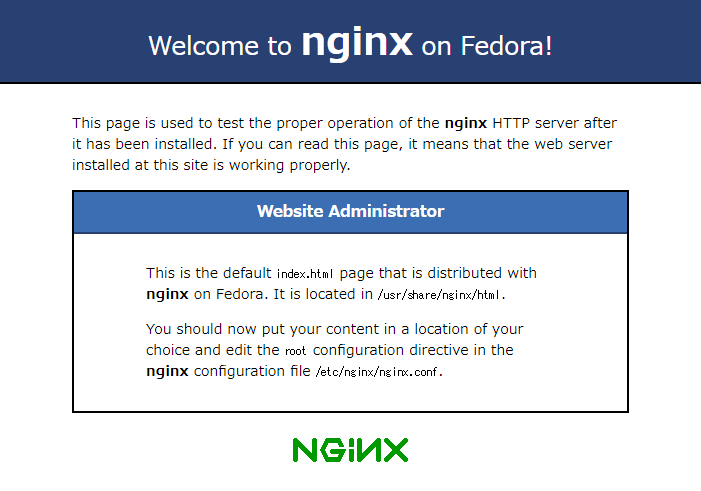
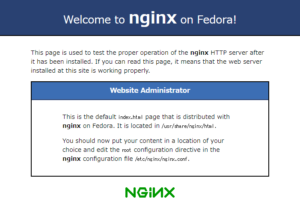
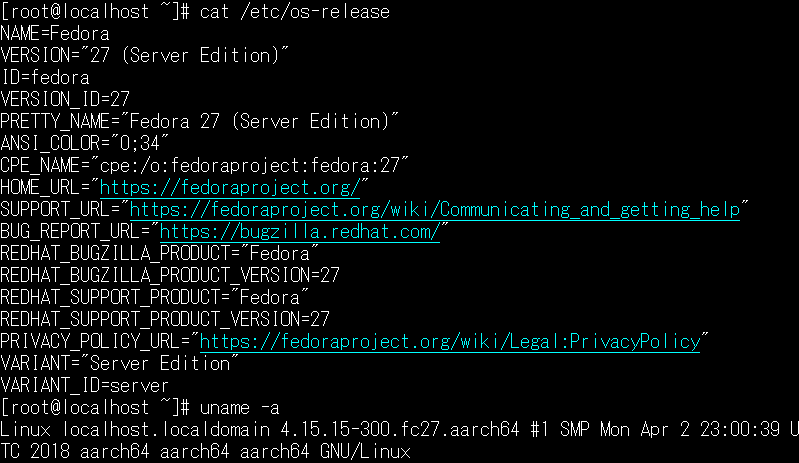
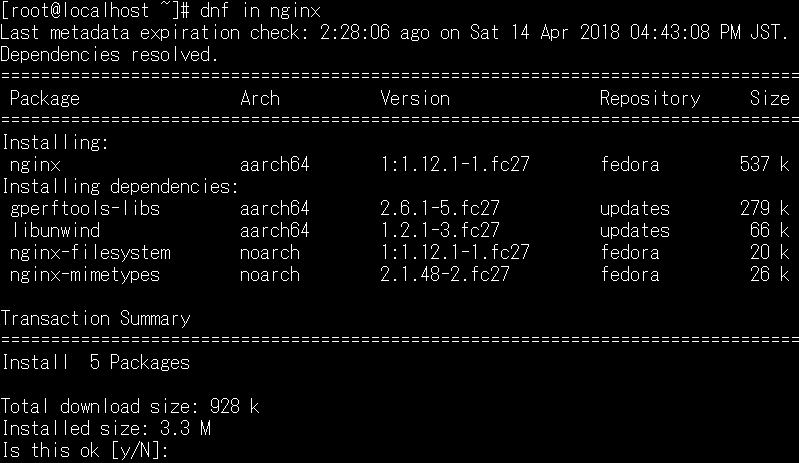
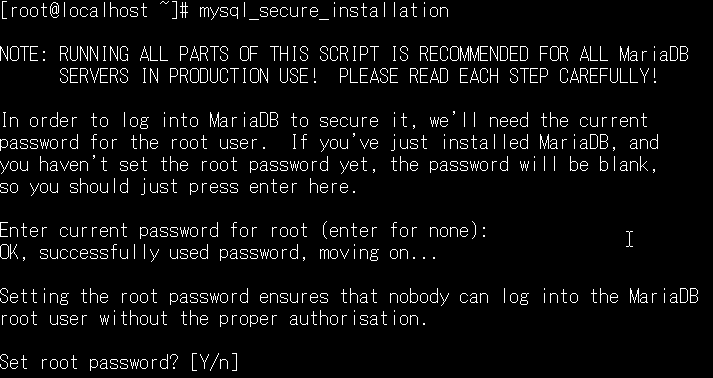
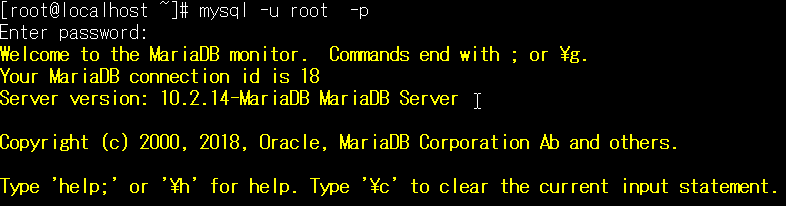
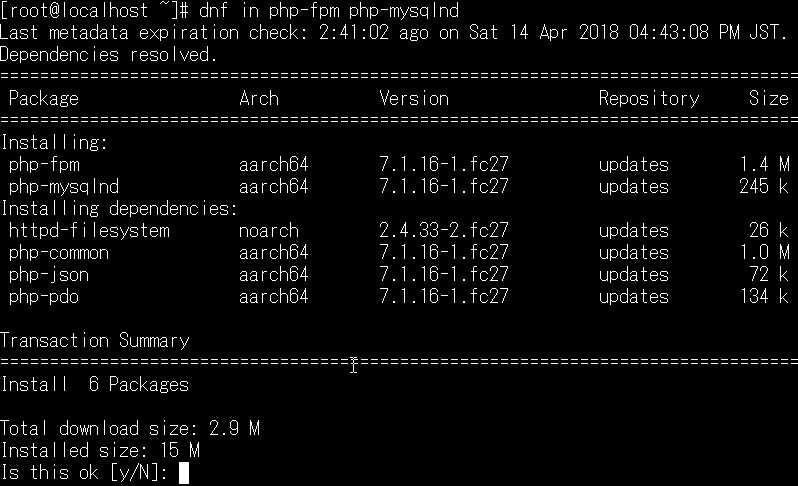
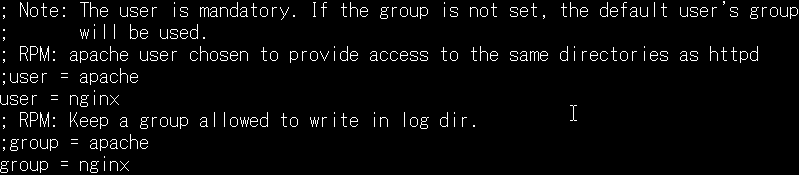
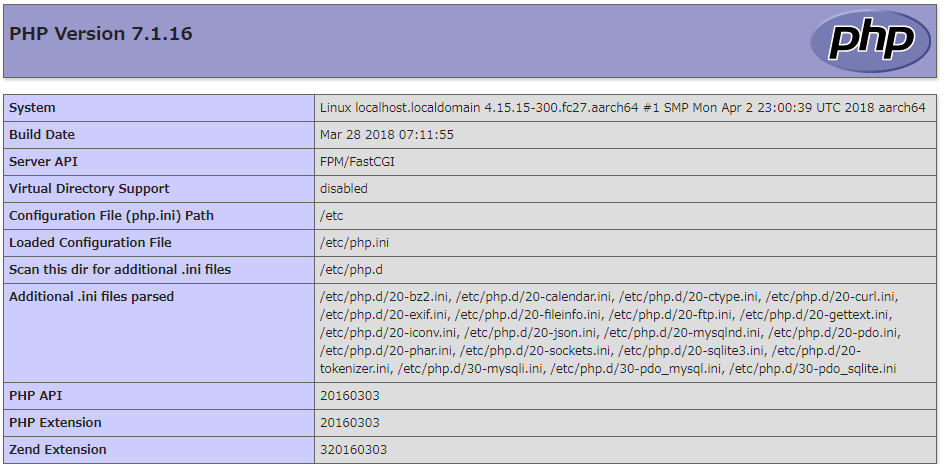
コメントを残す